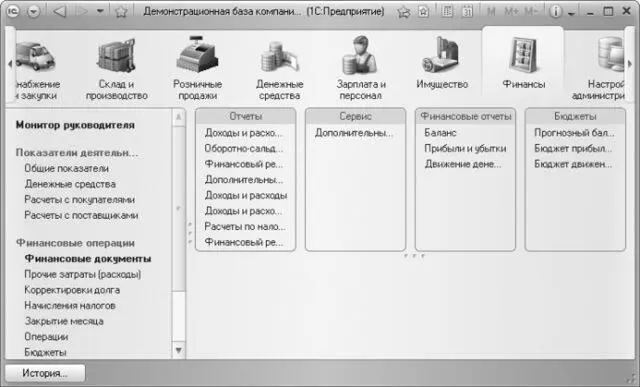• Для обращения к отчету Инвентарная карточка сделайте следующее:
• Выберите команду Отчеты\Имущество, расположенную на Панели действий раздела Имущество. На экране появится окно настройки отчета Имущество (рис. 10.14).
• Щелкните на кнопке выбора Выбрать вариант и в появившемся окне выберите Инвентарная карточка.
• Укажите, на какую дату следует сформировать отчет. Для этого заполните поле ввода На дату. Если в это поле ввода ничего не вводить, то программа будет выводить данные на текущую рабочую дату, установленную в данной конфигурации. Такого же эффекта можно добиться, сбрасывая флажок реквизита в колонке, расположенной слева от названия поля.

Рис. 10.14.Отчет Инвентарная карточка
• Щелкните на кнопке Сформировать. На экране появится отчет Инвентарная карточка.
• Для вывода отчета на принтер выберите команду Все действия\Печать в окне Имущество. На экране появится диалог Печать с выбранным по умолчанию принтером. Если выбранный принтер устраивает, то щелкните кнопку Печать, если нет – выберите из предоставленного списка принтер и щелкните на кнопке Печать.
10.5.2. Отчет о выработке имущества
Для обращения к отчету Выработка имущества сделайте следующее:
• Выберите команду Отчеты\Выработка имущества, расположенную на Панели действий раздела Имущество. На экране появится окно настройки отчета Выработка имущества (рис. 10.15).

Рис. 10.15.Отчет Выработка имущества
• Щелкните на кнопке выбора Выбрать вариант и выберите Основной.
• Укажите, за какой период следует сформировать отчет. Для этого заполните поля ввода Начало периода, Конец периода.
• Заполните, если требуется, поля ввода Организация, Имущество. Если эти поля не заполнять, то отчет сформируется для всех организаций и любого имущества.
• Щелкните на кнопке Сформировать. На экране появится отчет Выработка имущества.
• Для вывода отчета на принтер выберите команду Все действия\Печать в окне Имущество. На экране появится диалог Печать с выбранным по умолчанию принтером. Если выбранный принтер устраивает, то щелкните кнопку Печать, если нет – выберите из предоставленного списка принтер и щелкните на кнопке Печать.
Кнопка Настройка предназначена для начальной настройки рассмотренных выше реквизитов, чтобы не вводить значения при каждом вызове отчета, а также для определения, какие колонки показывать в отчете, по каким сортировать.
В этой главе мы познакомились с порядком оформления операций по учету имущества в программе «1С: Управление небольшой фирмой 8.2». Сведения об имуществе организации, то есть об основных средствах и нематериальных активах, вносятся в справочник Имущество. Для учета имущества в программе предусмотрены документы по поступлению, амортизации и выбытию имущества. Отчетная информация может быть получена с использованием отчетов Амортизационная ведомость, Инвентарная карточка, Выработка имущества.
Глава 11. Регламентные операции и финансовый результат
Регламентные операции – это отчетность, необходимая для анализа финансово-хозяйственной деятельности предприятия, с целью улучшения работы и получения хороших финансовых результатов. Регламентные операции позволяют составить отчетность в налоговую инспекцию и внебюджетные фонды, органы статистики. Формы отчетности могут быть представлены на бумажных носителях и в виде отдельных файлов.
В программе «1С: Управление небольшой фирмой 8.2» очень легко формируются различные виды отчетов, в том числе и управленческий баланс.
На Панели разделов перейдите на вкладку Финансы (рис. 11.1).
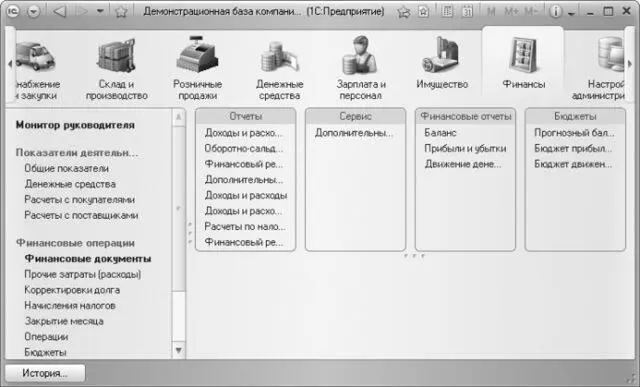
Рис. 11.1.Вкладка Финансы
• На Панели действий выберите Финансовые отчеты Баланс. Откроется окно Баланс.
• Нажмите кнопку Сформировать на панели инструментов окна Баланс. Вы увидите сформированный отчет.
Отчет Баланс является основным управленческим отчетом. Баланс формируется за заданный период времени и показывает остатки по всем синтетическим счетам на начало и конец периода.
В активе баланса вы увидите основные средства, товарные остатки, налог на добавленную стоимость по оприходованным товарам, расходы будущих периодов, денежные средства (в том числе акции и векселя), дебиторскую задолженность (долг покупателей) и прочие активы.
Читать дальше
Конец ознакомительного отрывка
Купить книгу